1、首先创建一个view对象文件继承自UIView

2、再创建一个xib文件,命名和自定义view相同(其实Xcode创建view文件的时候就有一个选项提示:Also create XIB file,我猜想是创建View文件时同时创建同名的xib文件,但是现在是无法勾选的,我还不知道原因,所以现在只能单独创建),注意要选择User Interface里面的View
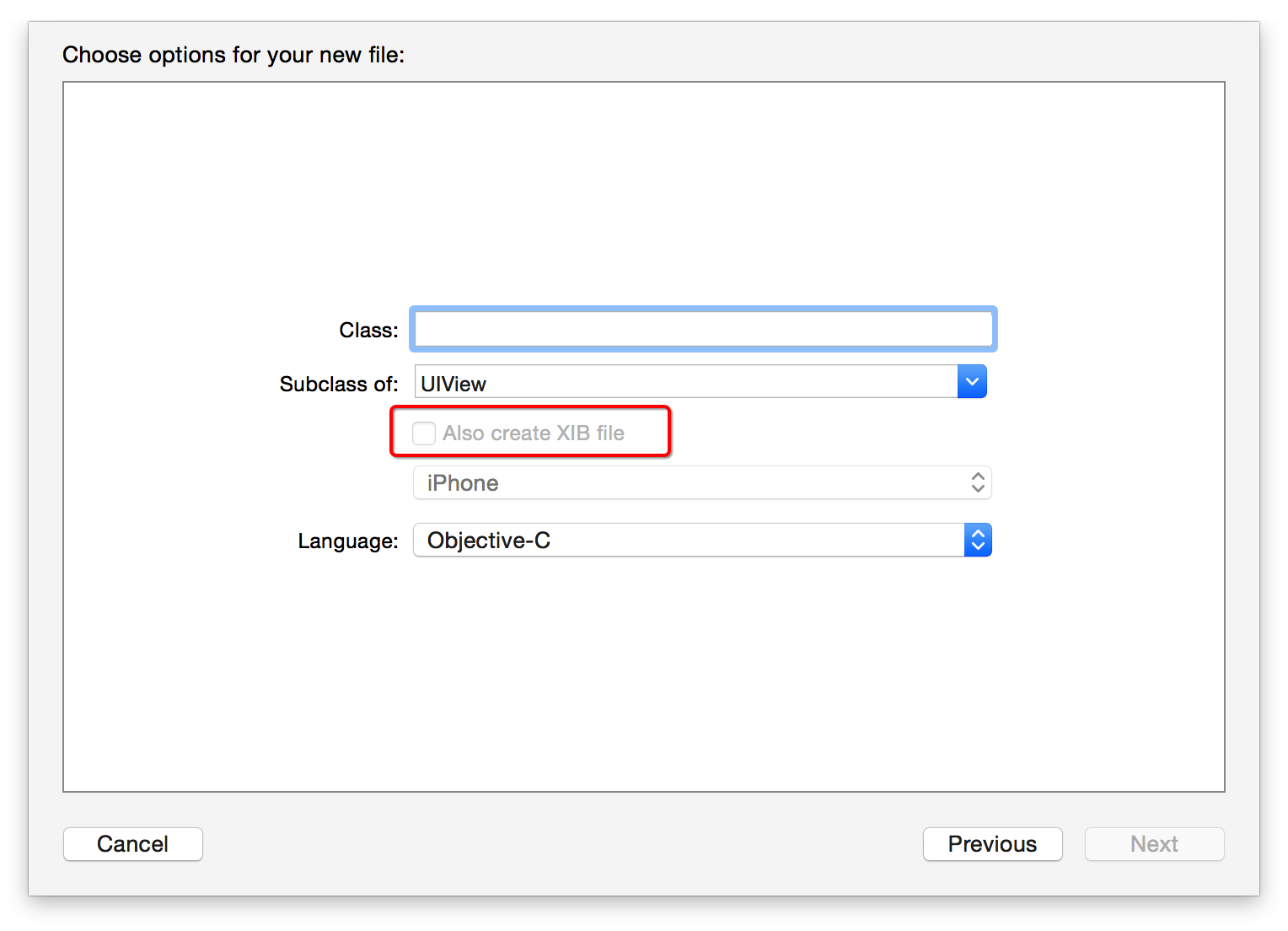
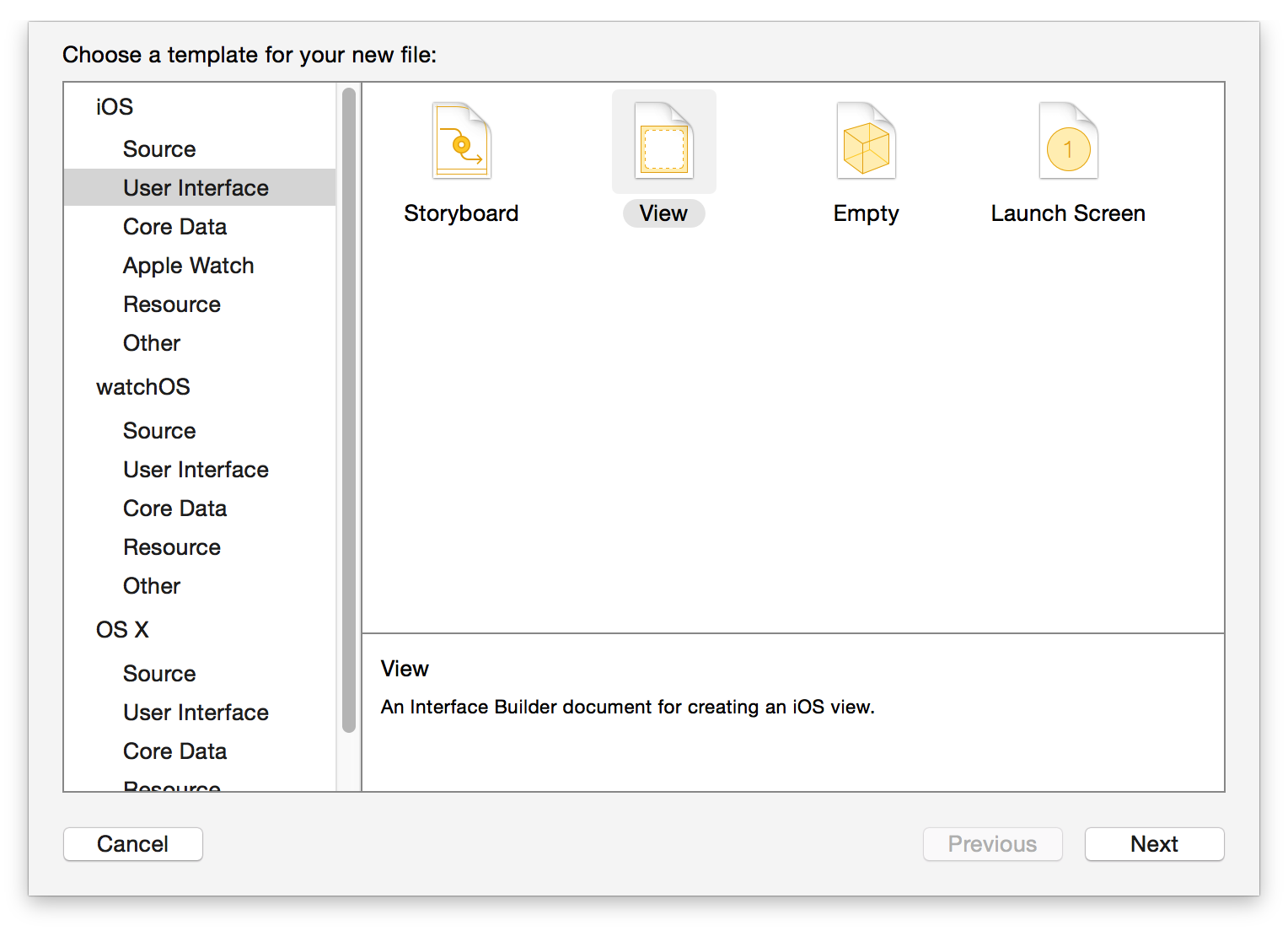
这样就得到了三个同名的文件(我就以Book为例)

3、修改xib文件中的类名,因为我们原先创建的xib文件是UIView类型,但是要把它改成我自定义的view类型

把UIView改成我刚刚创建的自定义View名:XXBookView
4、把xib的加载过程封装到自定义view的构造方法中,还要给自定义view增加一个XXBook的模型属性,用来设置数据。
模型XXbook:
//
// XXBook.h
// CustomViewWithXib
//
// Created by Daniel on 16/3/3.
// Copyright © 2016年 Daniel. All rights reserved.
//
#import <Foundation/Foundation.h>
@interface XXBook : NSObject
/** 图书封面 */
@property(nonatomic, strong) NSString *bookImage;
/** 图书作者 */
@property(nonatomic, strong) NSString *bookAuthor;
/** 图书价格 */
@property(nonatomic, strong) NSString *bookPrice;
@end自定义View:
//
// XXBookView.h
// CustomViewWithXib
//
// Created by Daniel on 16/3/3.
// Copyright © 2016年 Daniel. All rights reserved.
//
#import <UIKit/UIKit.h>
@class XXBook;
@interface XXBookView : UIView
/** 图书模型属性 */
@property(nonatomic, strong) XXBook *book;
+ (instancetype)bookView;
+ (instancetype)bookViewWithBook:(XXBook *)book;
@end//
// XXBookView.m
// CustomViewWithXib
//
// Created by Daniel on 16/3/3.
// Copyright © 2016年 Daniel. All rights reserved.
//
#import "XXBookView.h"
#import "XXBook.h"
@implementation XXBookView
+ (instancetype)bookView {
return [self bookViewWithBook:nil];
}
+ (instancetype)bookViewWithBook:(XXBook *)book {
//这里用同名xib的好处就体现了,用NSStringFromClass方法获得的类名也就是xib文件名,不用手动输,避免写错
XXBookView *bookView = [[[NSBundle mainBundle]loadNibNamed:NSStringFromClass(self) owner:nil options:nil] firstObject];
bookView.book = book;
return bookView;
}
@end5、在类扩展中增加子控件属性,关联xib中的子控件
//
// XXBookView.m
// CustomViewWithXib
//
// Created by Daniel on 16/3/3.
// Copyright © 2016年 Daniel. All rights reserved.
//
#import "XXBookView.h"
#import "XXBook.h"
/** 类扩展中增加子控件属性,关联xib中的子控件 */
@interface XXBookView()
@property (weak, nonatomic) IBOutlet UIImageView *bookView;
@property (weak, nonatomic) IBOutlet UILabel *authorLable;
@property (weak, nonatomic) IBOutlet UILabel *priceLable;
@end
@implementation XXBookView
+ (instancetype)bookView {
return [self bookViewWithBook:nil];
}
+ (instancetype)bookViewWithBook:(XXBook *)book {
//这里用同名xib的好处就体现了,用NSStringFromClass方法获得的类名也就是xib文件名,不用手动输,避免写错
XXBookView *bookView = [[[NSBundle mainBundle]loadNibNamed:NSStringFromClass(self) owner:nil options:nil] firstObject];
bookView.book = book;
return bookView;
}
@end6、模型属性的setter方法中将数据设置到子控件上去。
//
// XXBookView.m
// CustomViewWithXib
//
// Created by Daniel on 16/3/3.
// Copyright © 2016年 Daniel. All rights reserved.
//
#import "XXBookView.h"
#import "XXBook.h"
/** 类扩展中增加子控件属性,关联xib中的子控件 */
@interface XXBookView()
@property (weak, nonatomic) IBOutlet UIImageView *bookImage;
@property (weak, nonatomic) IBOutlet UILabel *authorLable;
@property (weak, nonatomic) IBOutlet UILabel *priceLable;
@end
@implementation XXBookView
+ (instancetype)bookView {
return [self bookViewWithBook:nil];
}
+ (instancetype)bookViewWithBook:(XXBook *)book {
//这里用同名xib的好处就体现了,用NSStringFromClass方法获得的类名也就是xib文件名,不用手动输,避免写错
XXBookView *bookView = [[[NSBundle mainBundle]loadNibNamed:NSStringFromClass(self) owner:nil options:nil] firstObject];
bookView.book = book;
return bookView;
}
//setter方法:将数据设置到子控件上去
- (void)setBook:(XXBook *)book {
_book = book;
//设置子控件的数据
self.bookImage.image = [UIImage imageNamed:book.bookImage];
self.authorLable.text = book.bookAuthor;
self.priceLable.text = book.bookPrice;
}
@end当然,数据在模型的自定义构造方法中加载就行了,在ViewController中添加这个自定义view就行了
[self.view addSubview:[XXBookView bookView]];运行的效果图:

我没有在模型中加载数据,所以看到view只有我手动改的背景色和文字。






















 1033
1033

 被折叠的 条评论
为什么被折叠?
被折叠的 条评论
为什么被折叠?








